- Författare Abigail Brown [email protected].
- Public 2024-01-07 19:06.
- Senast ändrad 2025-01-24 12:24.
Vad att veta
- Online: Markera önskade celler > välj strikethrough formatikon.
- Desktop: Markera celler > välj Format Cells startprogram > under Effekter, välj Strikethrough kryssruta > OK.
- Mobil: Skapa genomstruken text på piliapp.com > Kopiera till Urklipp > öppna Excel-fil > klistra in text i cellen.
Den här artikeln förklarar hur du använder genomstruket format på text eller siffror i Excel Online, på skrivbordet och på Android eller iOS.
Så här stryker du igenom text i Excel Online
Strikethrough är en inbyggd växling som erbjuds i Excel Online som en del av teckensnittsformaterings alternativen på fliken Hem:
-
Gå till Excel Online. Logga in med ditt Microsoft-konto om du uppmanas.

Image - Öppna kalkylarket där du vill stryka igenom text.
- Välj den eller de celler du vill slå igenom.
-
Välj format alternativet strikethrough, ungefär som du skulle lägga till fetstil, understruken eller kursiv stil.

Image - De markerade cellerna kommer nu att visa genomstruken text.
Så här stryker du igenom text i Desktop Excel
De senast installerade versionerna av Excel erbjuder genomstruken som ett specifikt formaterings alternativ under teckensnittseffekter. Följande fungerar i Excel 2019, Excel 2016, Excel 2013 och Excel 365:
- Starta Excel och öppna kalkylarket där du vill stryka igenom text.
- Välj cellen (eller cellerna) där du vill genomstryka text.
-
Välj Formatera celler för att komma åt cellformaterings alternativ. (I äldre versioner av Excel, navigera till Menu > Format > Format Cells och leta efter Format > Format Cells Teckensnitt.)

Image -
Under Effects, markera kryssrutan till vänster om Strikethrough.

Image - Välj OK.
- Innehållet i texten eller siffrorna i de markerade cellerna ska nu visas som genomstruken text.
Alternativt kan du prova kortkommandon för att växla överstruken text i Excel. Välj önskad cell (eller celler) och tryck sedan Ctrl+ 5 På macOS, använd Shift+ Command+ X eller, på äldre macOS-versioner av Excel, som Excel 2011 eller Excel 2008, prova Shift + Command+ minus
För att ta bort genomstruken effekt, välj en cell (eller celler) och upprepa sedan processen eller kortkommandot som beskrivs ovan.
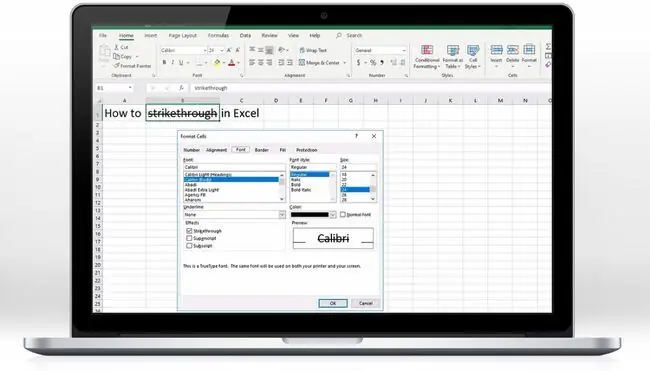
Så här stryker du igenom text i Excel på Android- eller iOS-enheter
Från och med juni 2019 erbjuder varken Microsoft Excel på Android eller iOS inbyggt stöd för genomstruken text i appen. Men du kan fortfarande lägga till genomstruken text och/eller siffror i en Excel-cell med hjälp av en webbplats:
-
Öppna antingen Safari (på iOS) eller Chrome (på Android) till https://www.piliapp.com/cool -text/strikethrough-text/.

Image - Ange texten som du vill visa som genomstruken i den första textrutan. Du ser exempeltexten, med genomstruken, nedan.
-
Knacka på Kopiera till Urklipp. Återgå till enhetens startskärm.

Image - Öppet Excel.
- Knacka för att select och öppna filen som du vill infoga genomstruken text i.
- Knacka på cellen som du vill insert genomstruken text.
-
Beroende på din enhet trycker du antingen på Paste eller trycker på urklippsikonen för att klistra in innehållet i urklippet (den genomstrukna texten du skapades tidigare) in i cellen.

Image -
I vissa fall kan du se en extra linje eller ett streck. Justera innehållet i cellen om det behövs.

Image - Din genomstrukna text ska nu visas som önskat i Excel.
Microsoft stöder genomstruken i Excel Online, såväl som i Excel på Windows och macOS, men Excel på mobila enheter kräver användning av en tredjepartswebbplats för att formatera text. Om du arbetar med känslig information i Excel bör du undvika att använda en tredje parts webbplats för att formatera genomstruken text.




![Hur du återställer din dator i Windows 11, 10 & 8 [Gå igenom] Hur du återställer din dator i Windows 11, 10 & 8 [Gå igenom]](https://i.technologyhumans.com/images/001/image-887-13-j.webp)

